轻松学会安装win7系统教程
你的win7会不会经常出现问题?比如说时常黑屏、蓝屏、死机,这三个是常见的系统故障问题。一般系统出现故障,就需要重装系统。但是很多小伙伴对重装系统的操作不是很清楚,这里向大家介绍一键重装系统方法,接下来小编跟大家分享轻松学会安装win7系统教程,有需要的用户一起来看看吧。
准备事项:
1、重装系统会影响c盘和桌面,注意提前备份电脑内的重要资料。文件体积小可以用U盘备份,文件体积大用固态硬盘备份会更快,如果电脑除c盘以外的其他分区,有足够大的空间,也可以将文件转移到其他分区。
2、打开“极客狗装机大师”软件。为了保证极客狗能够正常安装系统,请在运行本软件前退出电脑杀毒软件。
电脑一键重装系统win7教程:
1、点击“立即重装”。
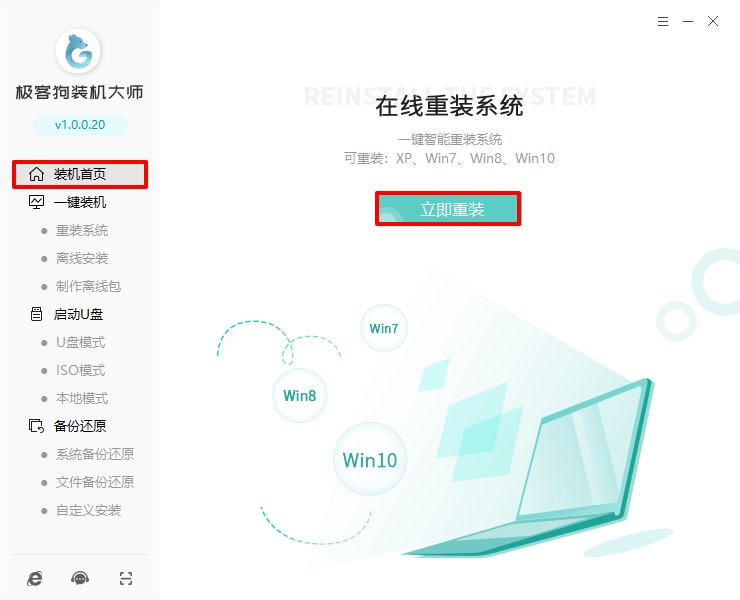
2、极客狗装机大师提供了微软原版的多种系统文件进行下载,选择电脑合适的win7系统版本,并点击“下一步”。
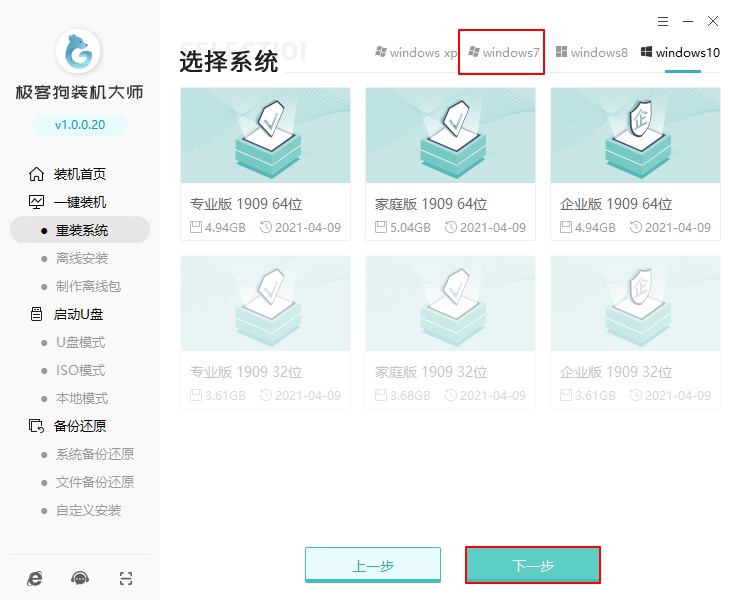
3、如果已经将需要的文件转移到安全的地方,那么可以跳过备份步骤。接下来极客狗装机大师开始全自动下载,耐心等待下载成功。
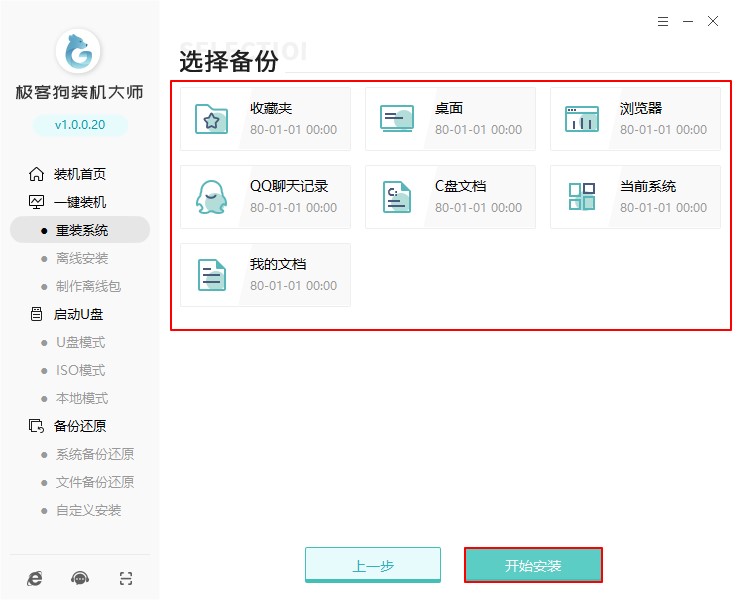
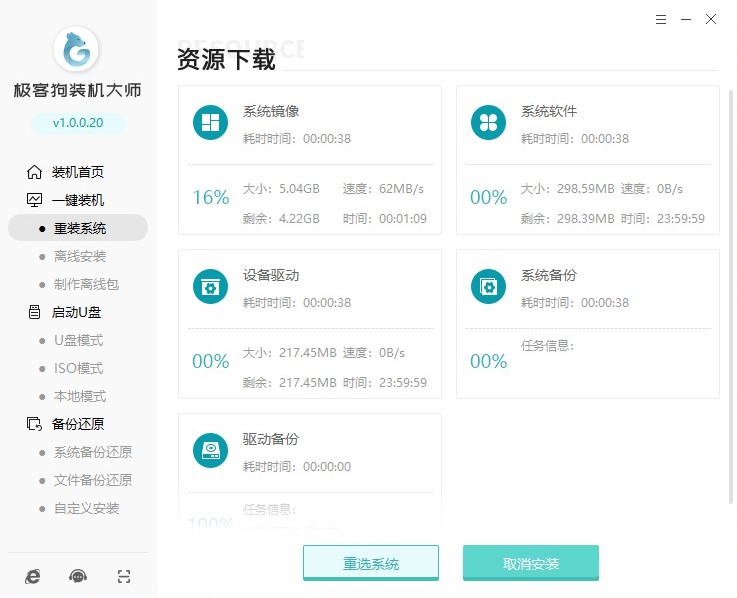
4、文件下载完成就开始部署环境,极客狗装机大师会重启电脑。重启时在以下的显示界面中,选择第二项回车进入PE重装系统。
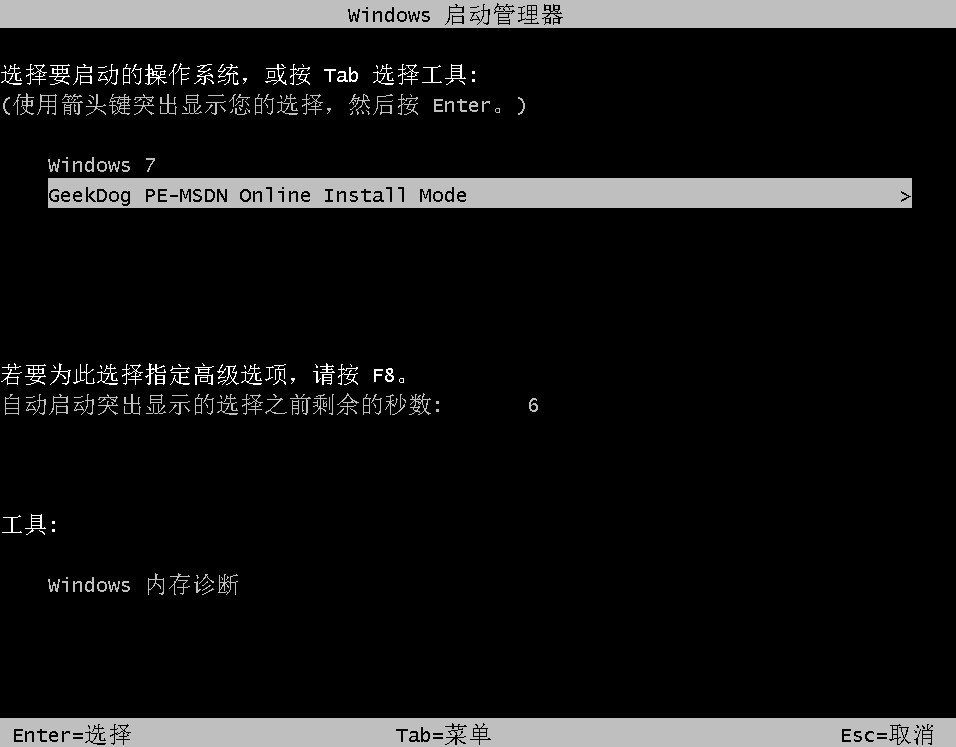
5、极客狗装机大师开始自动安装win7系统,全程不需要手动进行操作。
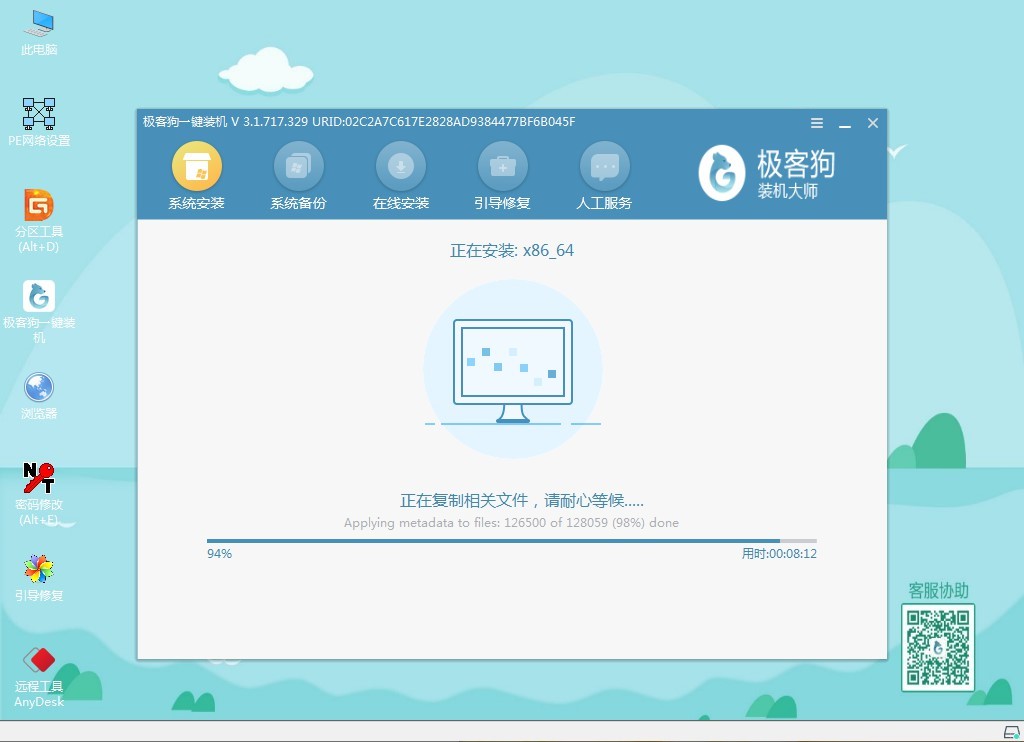
6、安装完成后正常重启电脑即可。

7、重启电脑后在启动菜单中选择 “Windows 7 系统”进入。
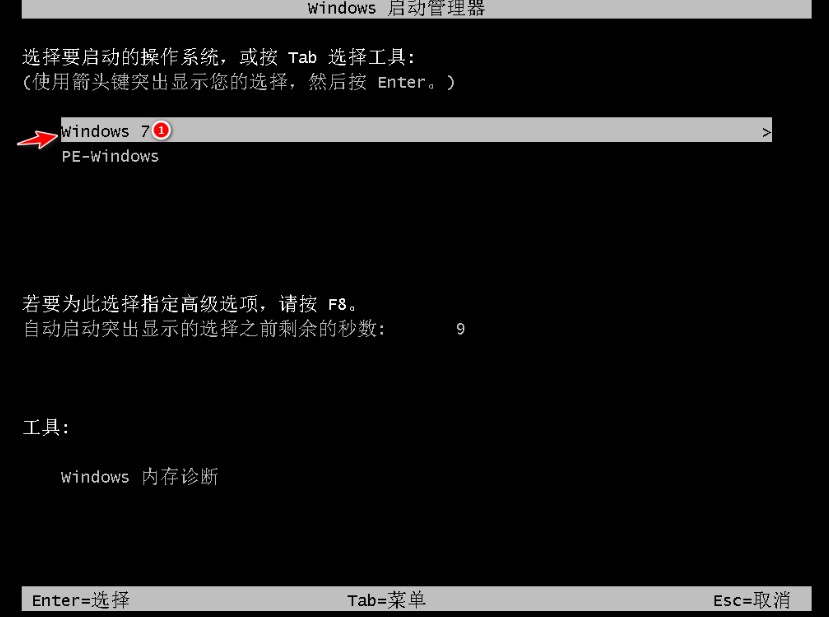
8、接下来就耐心等待进入win7桌面。
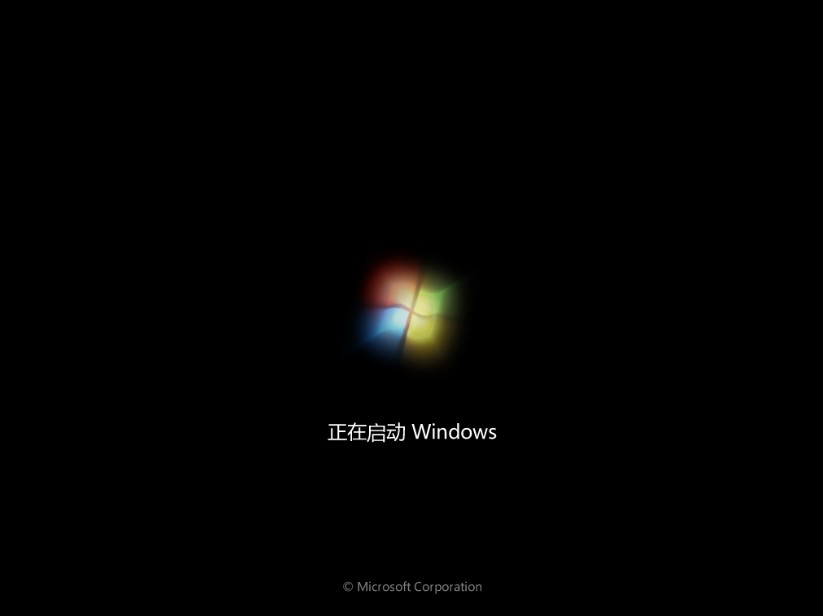
以上是跟大家分享的轻松学会安装win7系统教程。操作方法很简单,在装机工具里面选择windows 7操作系统下载安装即可。另外,在重装系统前注意备份电脑重要文件,以免数据丢失。希望这篇教程可以帮助到大家。
Win10教程查看更多

怎么简单安装win10系统? 2021-10-08 查看详情

演示电脑怎么在线重装win10系统? 2021-10-05 查看详情

电脑新手应该如何重装win10系统? 2021-10-05 查看详情

电脑系统坏了怎么重装系统? 2021-09-24 查看详情
重装系统教程查看更多










